
Obsah:
- Autor John Day [email protected].
- Public 2024-01-30 08:24.
- Naposledy změněno 2025-01-23 14:38.

Toto je návod, jak si vytvořit vlastní fotobúdku podobně jako ty tradiční, které najdete v obchodních centrech, zábavních parcích a nákupních centrech po celém světě. Tento stánek je však zcela digitální a je mnohem levnější/jednodušší udělat jej doma. Napsal jsem první polovinu tutoriálu před měsíci a nakonec jsem se rozhodl jej dokončit a zveřejnit. Tento projekt byl výsledkem bakalářského výzkumného projektu, který jsem udělal loni při návštěvě Carnegie Mellon Univ. Byl to můj první rok na vysoké škole, a tak jsem si řekl, že fotobudka bude skvělý způsob, jak objevit komunitní areál. Projekt měl velký úspěch a přestože moje verze obsahovala mnoho chyb, mám doslova stovky fotografií svých spolužáků.
Krok 1: Navrhněte svůj stánek

Designová část je opravdu na vás. Vytvořte vše, co si myslíte, že vypadá skvěle a funguje dobře. Zde jsou některé klíčové věci, které jsem musel mít na paměti při zjišťování mého návrhu.
- přenositelnost (vejde se dveřmi, není příliš těžká) - zajištěna před krádeží - atraktivita. To bylo důležité, protože jsem vlastně musel přimět lidi, aby to používali.
Krok 2: Computer Setup
Co potřebujete pro „mozek“fotobanky: - počítač - digitální fotoaparát s možností dálkového ovládání USB - tiskárna (nejlépe pro tisk fotografií) - uživatelské rozhraní/ ovladač - jednotka pro shromažďování peněz *** volitelné a v tomto projektu nepoužívané Před tímto příspěvkem jsem toto téma důkladně prozkoumal, takže vám mohu říci, že existují dva hlavní způsoby, jak přistupovat k digitálnímu vytváření fotobunky. Typ 1: Tento proces používá k pořizování fotografií Mac Mini jako hlavní počítač (PIMP) a digitální videokameru. Článek má název Vložený pohled na Mac Mini. Tento proces je skvělý, ale obrázky obvykle vypadají poněkud nekvalitní (zejména ve srovnání s fotografiemi pořízenými z digitální kamery) Ale jsem si jistý, že někdo s lepšími programovacími schopnostmi než já může najít nějaký open-source program pro ovládání kamer a nepořádek s aby to fungovalo s macy. Typ 2: Tento typ používá počítač a digitální fotoaparát k přípravě úkolů fotobuněk. Typ 2 je ten, který budu vysvětlovat v tomto tutoriálu. Koupil jsem si program s názvem Photoboof, který v podstatě spouští celý proces. Program má mnoho funkcí, které si můžete přizpůsobit (například přidání druhé obrazovky, skinovatelné výtisky log, atd.) Budete také muset zakoupit PSRemote. Toto je program pro ovládání kamer, aktuálně pouze pro vybraný počet kamer CANON. Photoboof také přidává kontrolu nad řadou dalších nekanonických kamer, takže tam zkontrolujte nejnovější aktualizace. Fórum je také skvělá pomoc, takže sekvence uživatelů pro oba typy je velmi jednoduchá. Osoba sedí uvnitř stánku, stiskne jedno nebo dvě tlačítka, digitální fotoaparát/videokamera pořídí fotografii, počítač fotografii zpracuje a fototiskárna vytiskne kopii pro uživatele. Mezitím počítač uloží fotografie na pevný disk, a to jak v původní podobě, tak ve své „fotostripované“podobě. Počítač má poté možnost odesílat fotografie prostřednictvím webového serveru na online web nebo na jiný počítač. Pro svůj projekt jsem se však rozhodl, že nebudu chtít počítač připojit k internetu a posílat obrázky. Bylo to jak z praktičnosti (počítač bych musel ručně přihlašovat do bezdrátové sítě CMU každých pár hodin), tak z důvodu, že organizace poskytující granty spíše já uchovával identity uživatelů v tajnosti a nezveřejňoval je online.
Krok 3: Konstrukce: Elektrická




Do stánku jsem přidal spoustu opravdu skvělých funkcí, které zlepšují snadnost a používání. Zapomněl jsem zmínit, že tento stánek byl pro studenty zdarma (ale můžete přidat sběratel mincí … stačí se podívat na některé projekty MAME, abyste se dozvěděli více) Ale stánek musel být bezpečný, ale přesto přístupný v případě potřeby oprav.
Tlačítko pro zapnutí počítače bylo nabouráno a dráty ho rozšířily do lightboxové části kabiny. Dva solenoidy ručně zatlačí vypínače fotoaparátu a tiskárny k jejich zapnutí. To vše bylo připojeno k ovládací skříňce umístěné v přední části fotobudky (kam by v dalším kroku poskytovaly přístup posuvné dveře)
Krok 4: Konstrukce: box

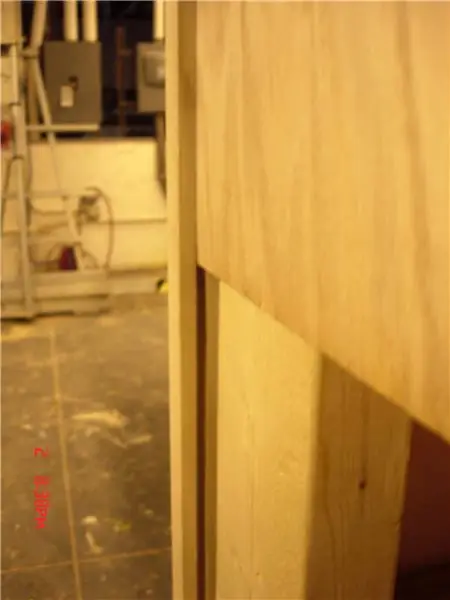


Budka má čtyři strany, z nichž dvě mají posuvné stěny. Jedny „dveře“zůstanou trvale zavřené, zatímco druhé „hlavní dveře“budou použity pro zapnutí budky. Hlavní přístupová dvířka mají také design světelného boxu (obrázky to vysvětlí lépe) Uvnitř je ovladač s hlavním vypínačem a tlačítka pro zapnutí počítače, fotoaparátu a tiskárny (kontrolky jsou vždy zapnuté, ale můžete také přidat přepínač) K dispozici jsou také stavové LED diody, které vás informují, že počítač je skutečně zapnutý.
S tímto designem, i když někdo otevře hlavní dveře, může opravdu jen zapnout/vypnout vše (NEKRYTÉ DÍLY) Dveře zůstávají zavřené 4 skrytými dřevěnými hmoždinkami, které je třeba nejprve odstranit, než se dveře mohou posunout otevřeno.
Krok 5: Stavba: Fasáda
Vytiskl jsem svůj návrh v univerzitní tiskárně na obrovský kus samolepicího papíru. Opatrně jsem nalepil papír na samolepky na překližku a pomocí skládačky jsem vystřihl svůj návrh. Dopadlo to báječně a mnohem lépe, než se očekávalo. Poté jsem v obchodě s uměním koupil dva kusy matného akrylu. Sešíval jsem je na zadní stranu fasády a poté sešíval střed na všechna písmena „o“. Pravděpodobně existuje lepší metoda, ale ta moje fungovala a já se v tuto chvíli blížil svému termínu.
Krok 6: Konstrukce: Opona a lavice

Připevnění opony bylo pro mě poněkud ošidné. Už jsem postavil tělo fotobanky a plánoval použít zamykací závěsy, které by se přichytily k horní části kabiny a ke kovovému trubkovému prstenci (který držel oponu) Klouby nefungovaly. Takže místo toho jsem vyvrtal dva otvory a dostal dva „T“PVC spoje. Dostal jsem PVC trubku, jednu velikost dolů od "T" kusů, a protáhl je skrz. Potom jsem jen vyvrtal další malý otvor na opačné straně vchodu a dlouhým dřevěným hmoždinkem jsem oponu opřel. Tímto způsobem, když jsem musel pohnout fotobunkou, mohl jsem jen vytáhnout hmoždinku a závěs se zhroutil.
Postavil jsem opravdu jednoduchou lavičku z kusů šrotu, kterou jsem měl. Použil jsem extra látku ze závěsu a zakryl kus pěny a nalepil ji na lavici. Ve skutečnosti to vypadalo velmi úhledně, ale bohužel o tom nemám obrázek.
Krok 7: Dokončení dotyků/ závěr

Potřísnil jsem fotobooth tmavě hnědou barvou, aby měl chladný vintage nádech. Koupil jsem také podřízený blesk, který by mohl být spuštěn bleskem fotoaparátu. Bylo to jen 20-30 dolarů zbrusu nové, koupil jsem to z ebay za 10 dolarů. Zde došlo k několika problémům, se kterými jsem se setkal:- Solenoidy byly často příliš slabé na to, aby zmáčkly tlačítko. Buď to, nebo rovnátka, která jsem jim vyrobil, aby stáli nad tiskárnou a fotoaparátem, byla příliš slabá. Každopádně ta část mého stánku selhala a musel jsem ho každý den otevírat, abych ručně zapnul tiskárnu a fotoaparát. Odtud jsem dostal nápad.- V mé tiskárně došel inkoust/papír každých 100 fotopásů. Problém byl v tom, že jsem musel chodit do třídy a nemohl jsem neustále kontrolovat. Kontrola by také způsobila, že bych otevřel budku zezadu, což byl problém. Chtěl jsem nainstalovat nějaký typ čítače nebo senzoru, ale také to bylo časově posvěceno. Nechci vysvětlovat každý jednotlivý krok, který jsem udělal, a navíc nemám dostatek obrázků, ale dejte mi prosím vědět, pokud máte více otázky. Rád bych se podíval na další stánky. P. S. Fórum Photoboof je také skvělým místem pro získávání nápadů z jiných fotorobotů pro kutily.
Doporučuje:
Postup: Instalace Raspberry PI 4 bezhlavého (VNC) s Rpi imagerem a obrázky: 7 kroků (s obrázky)

Jak na to: Instalace Raspberry PI 4 Headless (VNC) s Rpi-imager a obrázky: Mám v plánu použít tento Rapsberry PI ve spoustě zábavných projektů zpět na mém blogu. Neváhejte se na to podívat. Chtěl jsem se vrátit k používání svého Raspberry PI, ale na novém místě jsem neměl klávesnici ani myš. Už je to dlouho, co jsem nastavoval Raspberry
Bolt - Noční hodiny bezdrátového nabíjení DIY (6 kroků): 6 kroků (s obrázky)

Bolt - Noční hodiny bezdrátového nabíjení DIY (6 kroků): Indukční nabíjení (známé také jako bezdrátové nabíjení nebo bezdrátové nabíjení) je druh bezdrátového přenosu energie. Využívá elektromagnetickou indukci k poskytování elektřiny přenosným zařízením. Nejběžnější aplikací je bezdrátové nabíjení Qi
Raspberry Pi Photobooth: 5 kroků

Raspberry Pi Photobooth: Účel: Naučte se kódovat a instalovat kameru Pi Pomocí příkazů definujte a if v kódování Naučte se používat novou technologii, jako jsou LED diody RGB
Raspberry Pi PhotoBooth: HTML5 a NodeJS: 4 kroky

Raspberry Pi PhotoBooth: HTML5 & NodeJS: Fotobooth HTML5 a NodeJS s živým náhledem a vlastními okraji. Tento projekt začal jako něco, co jsem postavil pro školní tanec své dcery. Chtěl jsem, aby si ona a její přátelé na tuto událost (která byla naposledy, kdy
Automatizovaný Photobooth: 4 kroky (s obrázky)

Automated Photobooth: Ukáže vám, jak vytvořit automatický fotostánek pomocí malinového pi, ultrazvukového senzoru vzdálenosti a několika dalších doplňků. Chtěl jsem udělat projekt, který používá sofistikovaný hardware i program, který je propracovaný. Znovu zjišťuji
